windows怎么回到上一次正确设置 windows如何恢复上一次正确配置
更新时间:2024-04-08 16:06:47作者:jkai
在享受windows操作系统带来的便利和高效的同时,小伙伴们有时也会遇到一些小问题,比如系统无法正常工作。这虽然不会对系统造成太大影响,但却会给我们带来不小的困扰,这个时候我们小伙伴就想要知道windows怎么回到上一次正确设置,那么今天小编就给大家介绍一下windows如何恢复上一次正确配置,快来学习一下吧。
具体方法
1、电脑开机的时候,不停的按键盘上的F8。

2、进入高级启动项次,移动贯标到最后一次正确配置,回车即可。
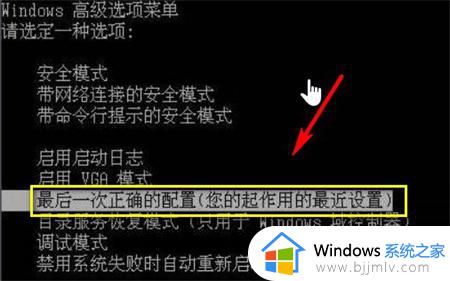
3、第二个方法:如果你要重启在系统界面,同时按下win+R,调出运行任务栏。

4、然后在运行中输入msconfig回车。
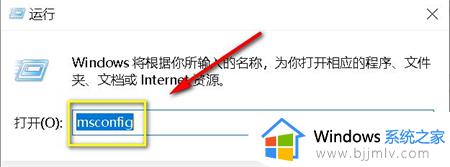
5、进入系统配置界面,点击选择选择性启动。
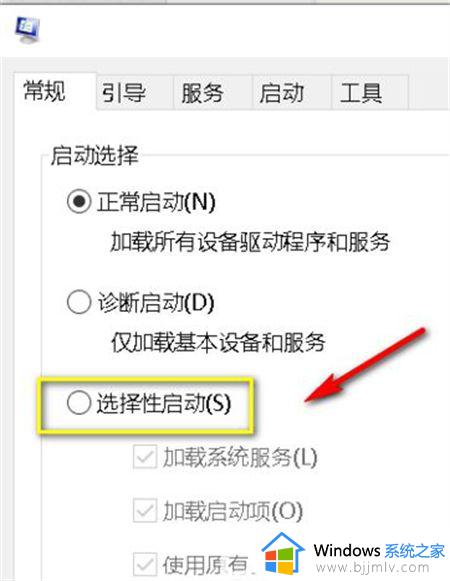
6、不要勾选加载项,点击应用按钮,然后重启电脑即可。
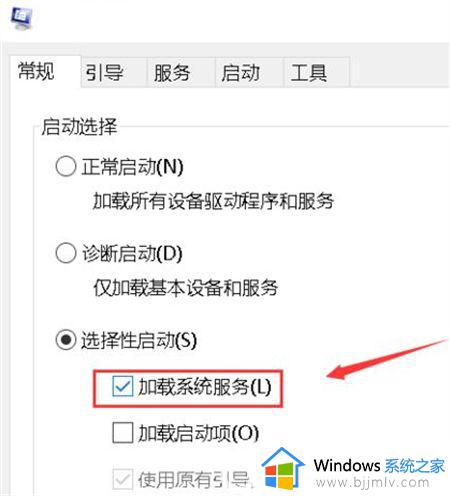
以上全部内容就是小编带给大家的windows恢复上一次正确配置方法详细内容分享啦,小伙伴们如果你们也不知道怎么恢复的话,可以参考小编的步骤进行操作。
windows怎么回到上一次正确设置 windows如何恢复上一次正确配置相关教程
- windows回到上一次正确设置怎么操作 windows如何恢复上一次正确设置
- windows退回上一次更新怎么操作 windows怎么退回上次更新
- windows未检测到正确安装网络适配器怎么办 windows检测不到正确安装网络适配器怎么解决
- windows未能正确加载怎么办 windows未能正确加载怎么修复
- windows如何恢复到上一个节点 windows怎么恢复到某一个时间段
- windows卸载找不到文件请确定文件名是否正确如何解决?
- 联想小新windows似乎未正确加载怎么办 联想小新windows未正确加载怎么解决
- 电脑开机显示正在配置windows怎么回事 电脑开机显示正在配置Windows请勿关机如何解决
- 为什么wifi密码正确却显示密码错误?明明密码正确就是连不上wifi网络修复方法
- 电脑一直处于"正在准备配置windows请勿关闭计算机"如何解决
- 惠普新电脑只有c盘没有d盘怎么办 惠普电脑只有一个C盘,如何分D盘
- 惠普电脑无法启动windows怎么办?惠普电脑无法启动系统如何 处理
- host在哪个文件夹里面 电脑hosts文件夹位置介绍
- word目录怎么生成 word目录自动生成步骤
- 惠普键盘win键怎么解锁 惠普键盘win键锁了按什么解锁
- 火绒驱动版本不匹配重启没用怎么办 火绒驱动版本不匹配重启依旧不匹配如何处理
电脑教程推荐
win10系统推荐